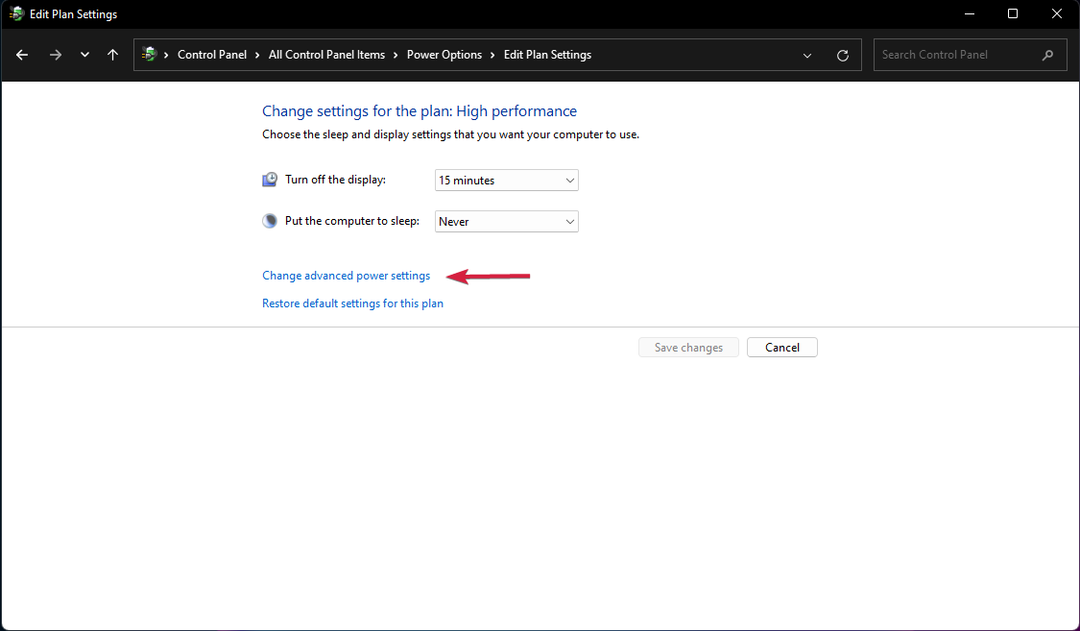- दुर्लभ अवसरों पर, आपके USB की फ़ाइलें शॉर्टकट में बदल जाती हैं।
- संभवतः इसका कारण मैलवेयर संक्रमण है, इसलिए हम आपको उपयोग करने के लिए सटीक उपकरण दिखा रहे हैं।
- विजिट करना न भूलें एंटीवायरस हब वेबसाइट पर, अपने उपकरणों की सुरक्षा के बारे में अधिक सलाह के लिए।
- में समस्या निवारण अनुभाग, आपको सॉफ़्टवेयर से संबंधित किसी भी समस्या के लिए उपयोगी दिशानिर्देश मिलेंगे जो आपको हो सकते हैं।

यह सॉफ़्टवेयर सामान्य कंप्यूटर त्रुटियों की मरम्मत करेगा, आपको फ़ाइल हानि, मैलवेयर, हार्डवेयर विफलता से बचाएगा और अधिकतम प्रदर्शन के लिए आपके पीसी को अनुकूलित करेगा। पीसी की समस्याओं को ठीक करें और 3 आसान चरणों में अभी वायरस निकालें:
- रेस्टोरो पीसी रिपेयर टूल डाउनलोड करें जो पेटेंट प्रौद्योगिकी के साथ आता है (पेटेंट उपलब्ध यहां).
- क्लिक स्कैन शुरू करें Windows समस्याएँ ढूँढ़ने के लिए जो PC समस्याएँ उत्पन्न कर सकती हैं।
- क्लिक सभी की मरम्मत आपके कंप्यूटर की सुरक्षा और प्रदर्शन को प्रभावित करने वाली समस्याओं को ठीक करने के लिए
- रेस्टोरो द्वारा डाउनलोड किया गया है 0 इस महीने पाठकों।
यूएसबी फ्लैश ड्राइव बहुत समय पहले सीडी और डीवीडी को पछाड़ दिया था। वे महान पढ़ने और लिखने की गति प्रदान करते हैं, काफी कॉम्पैक्ट हैं, और इन दिनों आप उन्हें बड़े आकार में पा सकते हैं।
लेकिन, डिस्क का एक छोटा सा फायदा है और वह यह है कि USB ड्राइव दुर्भावनापूर्ण खतरों के लिए काफी अतिसंवेदनशील होते हैं।
एक विशिष्ट वायरस आपके USB फ्लैश ड्राइव पर संग्रहीत सभी फाइलों को छिपा देगा और केवल उनके शॉर्टकट जोड़ देगा।
यह डरावना लगता है, क्योंकि पहला अनुमान यह है कि आपका डेटा चला गया है। यह नहीं है। हम आपको दिखाएंगे कि इसे नीचे कैसे पुनर्प्राप्त किया जाए।
मैं USB फ़ाइलों को उनके शॉर्टकट से कैसे प्राप्त करूं?
1. मैलवेयर के लिए स्कैन करें
मालवेयरबाइट्स.jpg”>
जैसा कि उल्लेख किया गया है, समस्या USB स्टिक पर दूषित डेटा के कारण हो सकती है।
आप किसी दिए गए का उपयोग कर सकते हैं तृतीय-पक्ष उपकरण मैलवेयर के लिए स्कैन करने के लिए, लेकिन सुनिश्चित करें कि इसमें नवीनतम वायरस डेटाबेस है।
एक त्वरित स्कैन पर्याप्त नहीं होगा, इसलिए एक गहरा स्कैन चलाना सुनिश्चित करें।
हम अनुशंसा करते हैं Malwarebytes कुशल और त्वरित स्कैनिंग प्रक्रिया के लिए, साथ ही इसकी पहचान दरों के लिए।
ध्यान दें कि टूल एक निःशुल्क संस्करण के साथ आता है, जिसका उपयोग आप मैलवेयर के यूएसबी फ्लैश ड्राइव को साफ करने के लिए कर सकते हैं।
हालांकि, पूर्ण सुरक्षा का लाभ उठाने और भविष्य में ऐसी दुखद घटनाओं को रोकने के लिए, हम प्रीमियम संस्करण का प्रयास करने का सुझाव देते हैं।
आपको रैंसमवेयर के कारनामों, दुर्भावनापूर्ण कारनामों और खतरनाक वेबसाइटों से वास्तविक समय में सुरक्षा मिलेगी।

Malwarebytes
सबसे धोखेबाज मैलवेयर के खिलाफ रीयल-टाइम कुशल सुरक्षा का लाभ उठाने के लिए मालवेयरबाइट्स चुनें।
बेवसाइट देखना
2. कमांड प्रॉम्प्ट का प्रयोग करें
जब तक सभी तैयारियां पूरी नहीं हो जाती हैं, तब तक प्रभावित यूएसबी को प्लग न करें और जाहिर है, इसे अभी तक प्रारूपित न करें।
- फिर, छिपी हुई फाइलों को सक्षम करें.
डाउनलोड करें और निकालें ऑटोरन संहारक.
उपकरण चलाएँ और लगाना आपका यूएसबी फ्लैश ड्राइव। (उपयोगिता सभी को हटा देगी autorun.ini फ़ाइलें और संभावित मैलवेयर प्रसार से आपकी रक्षा करता है।)
- अब, Start पर राइट क्लिक करें और open करें सही कमाण्ड (व्यवस्थापक).
- कमांड लाइन में निम्न कमांड को कॉपी-पेस्ट करें और एंटर दबाएं (मत भूलना) बदलने के एफ अपने USB फ्लैश ड्राइव अक्षर के साथ):
-
attrib -h -r -s /s /d f:*.*
-
- इस आदेश को चलाने के बाद, आपको USB पर सभी छिपी हुई फ़ाइलों को देखने में सक्षम होना चाहिए।
USB फ्लैश ड्राइव से हटाई गई फ़ाइलों को पुनर्प्राप्त करने की आवश्यकता है? इसे करने का कारगर तरीका यहां दिया गया है।
3. USB फिक्स टूल का उपयोग करें

USB पर संभावित वायरस संक्रमण को दूर करने का एक अन्य तरीका निफ्टी थर्ड-पार्टी एंटीमैलवेयर टूल का उपयोग करना है, इस बार केवल इस प्रकार के उपकरणों के लिए समर्पित है।
यह संभव है कि क्लासिक एंटीवायरस उपकरण विशिष्ट मैलवेयर का पता न लगाएं जो बाहरी संग्रहण पर हमला करता है, सभी डेटा छुपाता है, और इसके बजाय सभी फ़ाइलों के लिए शॉर्टकट बनाता है।
इस सॉफ़्टवेयर की हम अनुशंसा करते हैं जिसे UsbFix कहा जाता है और यह वायरस के कारण होने वाली समस्याओं को हल करने में माहिर है जैसे कि हम यहां संबोधित कर रहे हैं।
UsbFix का उपयोग करने और समस्या का समाधान करने के लिए इन चरणों का पालन करें:
- डाउनलोड यूएसबी फिक्स। (यदि आपका एंटीवायरस इसे ब्लॉक कर देता है, तो एंटीवायरस को अस्थायी रूप से अक्षम कर दें।)
- लगाना तो आप का यु एस बी फ्लैश ड्राइव लेकिन इसे न खोलें।
- चलाएं UsbFix.exe.
- पर क्लिक करें विलोपन और उपकरण समाप्त होने तक प्रतीक्षा करें।
- अपने खुले यूएसबी फ्लैश ड्राइव और, उम्मीद है, आपकी फाइलें वहां होंगी, अछूती।
4. अपने यूएसबी ड्राइव को प्रारूपित करें

- अपने ड्राइव में प्लग इन करें और सभी फाइलों का बैकअप लें।
- USB फ्लैश ड्राइव पर राइट-क्लिक करें और चुनें प्रारूप प्रासंगिक मेनू से।
- चुनते हैं त्वरित प्रारूप और चुनें फैट32 ड्राइव प्रारूप के रूप में।
- डिवाइस के स्वरूपित होने तक प्रतीक्षा करें और वॉइला, आप इसे बिना किसी समस्या के फिर से उपयोग कर सकते हैं।
इसका मतलब है कि आपको स्टिक पर फाइलों को कॉपी करने के साथ शुरुआत से शुरुआत करनी होगी, लेकिन कम से कम अब आप जानते हैं कि यह एक साफ डिवाइस है।
इस लेख पर भी एक नज़र डालें, जहां हम समझाते हैं कि अगर क्या करना है आपके USB की फ़ाइलें गायब हो जाती हैं.
इतना कहकर हम इस लेख को समाप्त कर सकते हैं। उम्मीद है, ये कदम मददगार थे और प्रक्रिया में दुर्भावनापूर्ण खतरे को साफ करते हुए आप अंततः अपनी फ़ाइलों को पुनः प्राप्त करने में सक्षम थे।
हमें टिप्पणियों में बताना सुनिश्चित करें कि उपर्युक्त चरणों ने आपकी मदद की या नहीं।
 अभी भी समस्याएं आ रही हैं?उन्हें इस टूल से ठीक करें:
अभी भी समस्याएं आ रही हैं?उन्हें इस टूल से ठीक करें:
- इस पीसी मरम्मत उपकरण को डाउनलोड करें TrustPilot.com पर बढ़िया रेटिंग दी गई है (इस पृष्ठ पर डाउनलोड शुरू होता है)।
- क्लिक स्कैन शुरू करें Windows समस्याएँ ढूँढ़ने के लिए जो PC समस्याएँ उत्पन्न कर सकती हैं।
- क्लिक सभी की मरम्मत पेटेंट प्रौद्योगिकियों के साथ मुद्दों को ठीक करने के लिए (हमारे पाठकों के लिए विशेष छूट)।
रेस्टोरो द्वारा डाउनलोड किया गया है 0 इस महीने पाठकों।